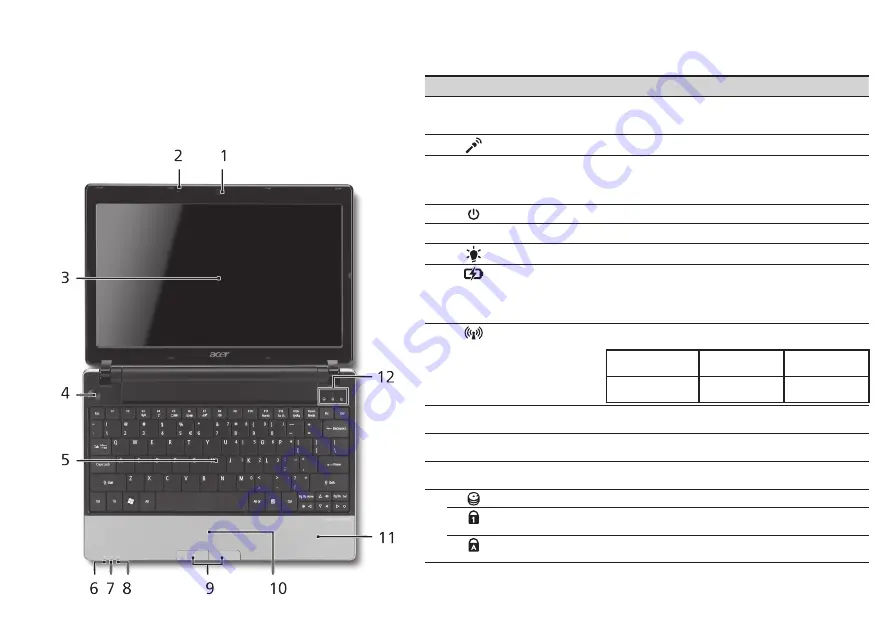
Kurzanleitung
4
Eine Tour durch das
Aspire One
Nachdem Sie Ihren Computer wie im Abschnitt Für den
Anfang gezeigt aufgestellt haben, lassen Sie uns nun Ihr
neues Acer-Notebook vorstellen.
Ansicht von oben
# Symbol Element
Beschreibung
1
Acer Crystal Eye
Webcam
Web-Kamera für Videokommunikation
(konfiguration kann sich von Modell zu Modell
unterscheiden).
2
Mikrofon
Internes Mikrofon für die Tonaufnahme.
3
Anzeigebildschirm Wird auch als LCD (Liquid-Crystal-Display)
bezeichnet. Zeigt die Ausgabe des Computers an
(konfiguration kann sich von Modell zu Modell
unterscheiden).
4
Ein/Aus-Taste
Schaltet den Computer ein und aus.
5
Tastatur
Dient der Eingabe von Daten in den Computer.
6
Stromanzeige
1
Zeigt den Ein/Aus-Status des Computers an.
7
Akkuanzeige
1
Zeigt den Akkustatus des Computers an.
1. Aufladung: Die Leuchte erscheint gelb, wenn
der Akku aufgeladen wird.
2. Voll aufgeladen: Die Leuchte erscheint blau,
wenn Netzstrom verwendet wird.
8
Anzeige für
Kommunikation
1
Leuchtet auf, um den Status der WLAN-
Kommunikation anzuzeigen.
Blaue Leuchte ein
Orangefarbene
Leuchte ein
Leuchtet nicht
3G ein/WiFi ein
3G ein/WiFi aus
3G aus/WiFi ein
3G aus/WiFi aus
9
Anklicktasten
(links und rechts)
Die linken und rechten Tasten funktionieren wie
die linken und rechten Tasten einer Maus.
10
Touchpad
Berührungssensibles Zeigegerät, das die gleichen
Funktionen besitzt wie eine Computer-Maus.
11
Handablage
Bequemer Ablagebereich für Ihre Hände
während der Bedienung des Computers.
12
HDD-Anzeige
Leuchtet auf, wenn die Festplatte aktiv ist.
Num Lock
Leuchtet auf, wenn die Num Lock-Funktion
aktiviert ist.
Caps Lock
Leuchtet auf, wenn die Caps Lock-Funktion
aktiviert ist.
1. Die Statusanzeigen auf der Vorderseite sind selbst dann zu sehen, wenn die
Computerklappe geschlossen ist.
Summary of Contents for AO521
Page 2: ......
Page 3: ...Series Quick Guide ...
Page 15: ...Gamme Guide rapide ...
Page 27: ...Serie Kurzanleitung ...
Page 39: ...Serie Guida rapida ...
Page 51: ...Serie Guía rápida ...
Page 63: ...Série Guia rápido ...
Page 75: ...Serie Snelgids ...
Page 87: ... serien Hurtigguide ...
Page 99: ...Seriens Hurtig guide ...
Page 111: ... serien Snabbguide ...
Page 123: ... sarja Pikaohje ...
Page 135: ...Cерия Краткое руководство ...
Page 147: ...Komputer Serii Skrócony poradnik ...
Page 159: ...sorozat Rövid útmutató ...
Page 171: ...Řada Stručné pokyny ...
Page 183: ...Séria Stručná príručka ...
Page 195: ...Serija Hitri vodič ...
Page 207: ...serija Kratki vodič ...
Page 219: ...Seria Ghid rapid ...
Page 231: ...Серия Кратко ръководство ...
Page 243: ...seeria Lühijuhend ...
Page 255: ...sērija Ātrais ceļvedis ...
Page 267: ...serijų Trumpa instrukcija ...
Page 279: ...Σειρά Γρήγορος οδηγός ...
Page 291: ...Serisi Hızlı Başlama Kılavuzu ...
Page 303: ...シリーズ クイックガイド ...
Page 314: ...7 シリーズ 環境 温度 操作時 5 C 35 C 非操作時 20 C 65 C 湿度 結露しないこと 操作時 20 80 非操作時 20 80 ...
Page 315: ...시리즈 빠른 시작 설명서 ...
Page 326: ...7 시리즈 환경 온도 작동 5 C 35 C 비작동 20 C 65 C 습도 비응축 작동 20 80 비작동 20 80 ...
Page 327: ...系列 快速使用指南 ...
Page 332: ...1 系列 新手入門 1 2 4 5 6 2 1 2 2 所有插圖僅供參考 實際產品規格可能有所不同 請確認電池是否正確裝入 如圖 2 2 所示 3 3 2 3 3 3 1 ...
Page 338: ...7 系列 環境 溫度 操作中 5 C 到 35 C 非操作中 20 C 到 65 C 溼度 非冷凝狀態 操作中 20 到 80 非操作中 20 到 80 ...
Page 339: ...系列 快速指南 ...
Page 344: ...1 系列 初学者入门 1 2 4 5 6 2 1 2 2 图例仅供参考 产品实际规格将以用户实际购买为准 确保电池如图 2 2 所示正确锁定 到位 3 3 2 3 3 3 1 ...
Page 350: ...7 系列 环境 温度 操作时 5 C 35 C 不操作时 20 C 65 C 湿度 非冷凝 操作时 20 80 不操作时 20 80 ...
Page 351: ...Seri Panduan cepat ...
Page 363: ...ซีรี ส คู มืออย างย อ ...
















































